プロジェクトの作成方法
前章で必要なファイルはわかったと思います。今度は自分でプロジェクトを作成してみましょう。
必要なものは.xciファイルのみ
まず、前章で示したファイル構成を再掲します。
$ tree .
.
├── flow.tcl
├── README.md
└── src
├── constr # 制約ファイル
│ └── zybo.xdc
├── hdl # HDLファイル
│ ├── gen_1hz.sv
│ └── top.sv
└── ip # IPモジュール
└── clk_core.xci
4 directories, 6 files
このディレクトリ構造はあくまでも一例であり、実際には自分の好きなように構成してもらっても問題ありません。
HDL のコードや.xdcファイルについては、基本的に自分で用意する必要があります。
しかし、.xciファイルは IP Catalog から IP を作成した際に自動生成されるファイルであるので、自分で用意することは不可能に近いです。コマンドでも作成できますが、設定漏れなどを考えた時に、GUI で作成した方が良いでしょう。
そのため、ここはしょうがないですが、GUI で作成していく必要があります。
以下では.xciファイルを作成するための手順を説明します。
.xciファイルさえあれば GUI はいらない
.xciファイルさえあれば、GUI を使わずにプロジェクトを作成することができます。
IP Integrator での IP の作成
まずは Vivado を起動し、適当なプロジェクトを作成します。
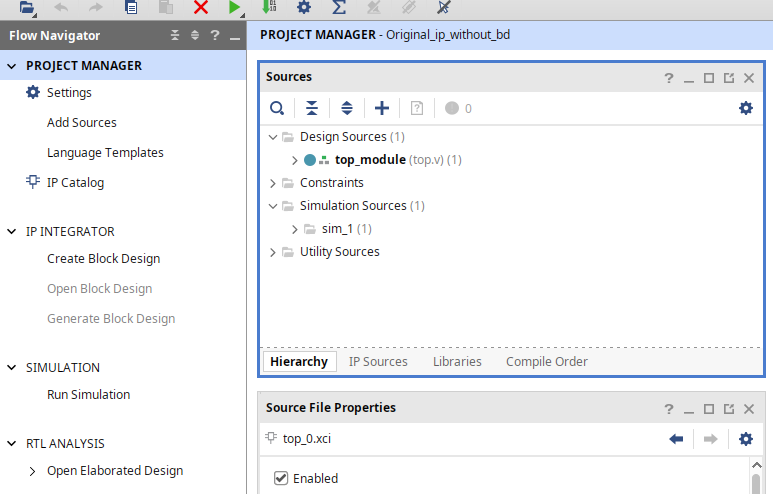
プロジェクトが作成できたら、画像左側の IP Catalog を開きます。
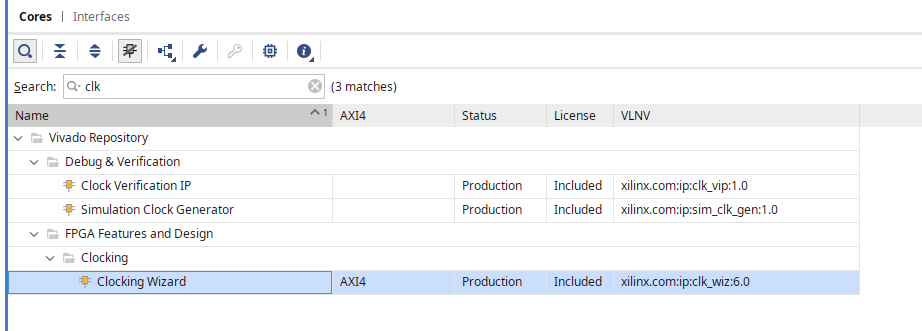
検索欄で clk と入力すると、Clocking Wizardが出てくるので、これをダブルクリックします。
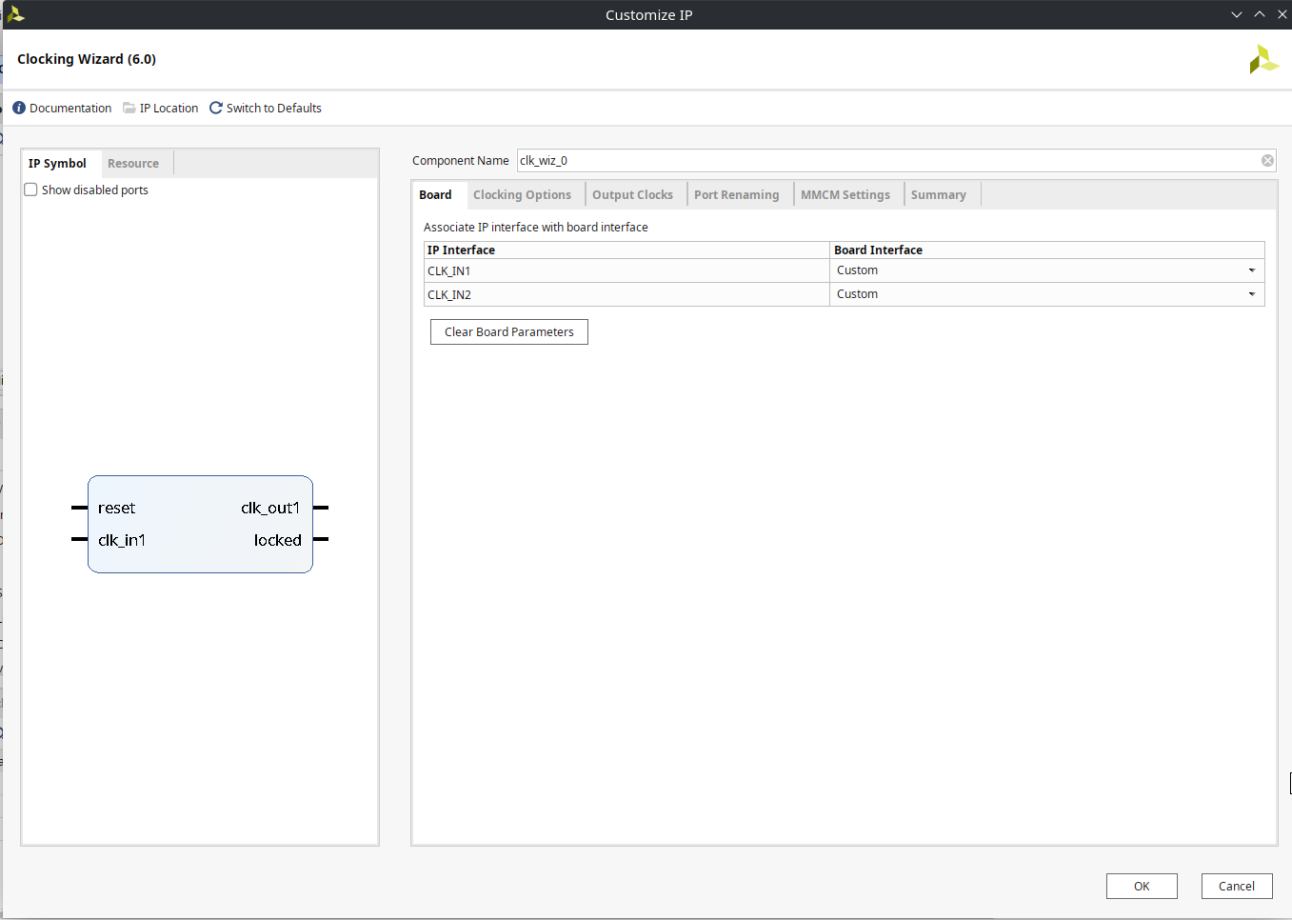
この様な画面が出てくるので、Component Name をclk_coreに変更します。OKを押すと、IP の設定画面が出てきます。そのあとはそのままGenerateを押して、IP を生成します。これでclk_core.xciが生成されます。
このファイルは project の<project_name>/<project_name>.srcs/sources_1/ip/clk_core/に格納されます。
これで.xciファイルの準備は完了です。ファイルが取り出せたらプロジェクトを削除しても良いです。
デメリットもある
ファイルを取得するだけで良い一方で、一度エクスポートした IP を修正することは難しいため、IP の設定を変更したい場合は、再度作り直す必要があります。
なので、おおまかな実装は GUI で行い、途中から non Project Mode に移行するのも手だと思います。
私がこのドキュメントを書いている時も最低限の設定は GUI で行い、途中から non Project Mode に移行しています。
最初から使う IP が固定だったり、授業などで配布されている IP モジュールを使用する場合は、IP モジュールはいじらないことが前提の場合が多いため、最初から non Project Mode で行うのも良いかもしれません。